Як керувати обліковими записами користувачів на Android 5.0 Lollipop

Android 5.0 Lollipop дозволяє отримати кілька облікових записів користувачів на телефони та планшети. Ось перегляд додавання, видалення та налаштування облікових записів користувачів на Lollipop.
Класною функцією, яка була додана до планшетів під керуванням Android 4.2 Jelly Bean, була можливість додавати та налаштовувати кілька облікових записів користувачів. Однак він був доступний лише для планшетів, а не для смартфонів.
Детальніше про це читайте в нашій статті: Як налаштувати кілька користувачів на планшеті Nexus 7.
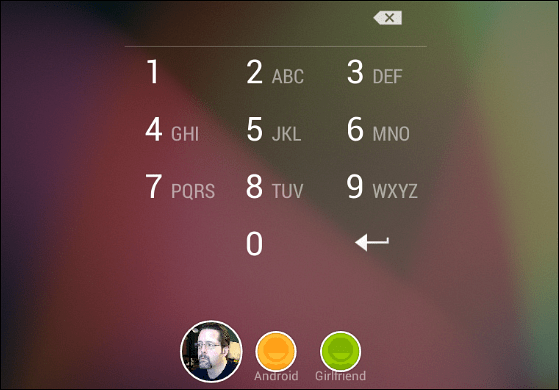
Зараз в Android 5.0 Lollipop можна додавати кілька користувачів до телефонів і планшетів, і це просто. Ось перегляд додавання, видалення та налаштування облікових записів користувачів на Lollipop.
Примітка: У цій статті я використовую Nexus 7 під управлінням Android 5.0, але ви можете це робити і на своєму телефоні, інтерфейс може виглядати інакше, але процес є по суті тим же самим на складі Android.
Облікові записи користувачів Android 5.0 Lollipop
Щоб отримати доступ до облікових записів користувачів, проведіть пальцем вниз по екранущоб відкрити Центр сповіщень та торкніться значка користувача у верхньому правому куті екрана. Це покаже вас як користувача, і ви можете натиснути, щоб додати гостя або додати іншого користувача.
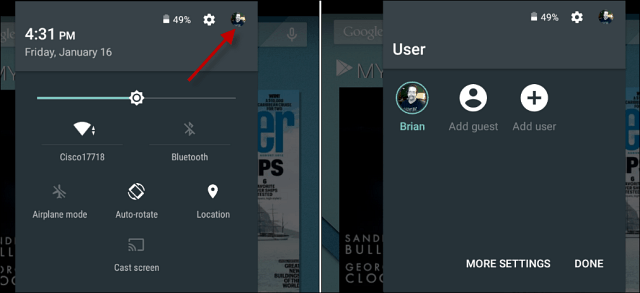
Додавання нового користувача дозволяє ділитися своїм пристроєм з іншими людьми. Кожен користувач матиме власний простір і може налаштувати власні програми, шпалери та інші налаштування.
Варто пам’ятати, що це повний користувачОблікові записи можуть налаштувати налаштування пристрою, як-от Wi-Fi, що вплине на всіх користувачів пристрою. Крім того, коли людину додано, вона може оновлювати додатки і для інших користувачів. Якщо ви хочете закрити обліковий запис, щоб хтось міг позичити ваш пристрій, просто створіть гостьовий рахунок.
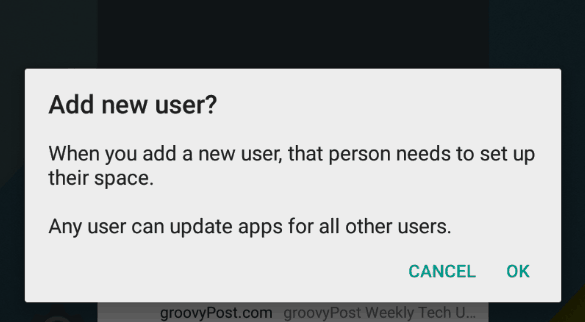
Переконайтесь, що ви хочете створити нового користувача, а потімпередайте свій пристрій користувачеві, щоб він міг дотримуватися екранного майстра або вводити дані свого облікового запису Google, встановлювати додатки, встановлювати пароль та ін., і тоді вони можуть почати користуватися пристроєм.
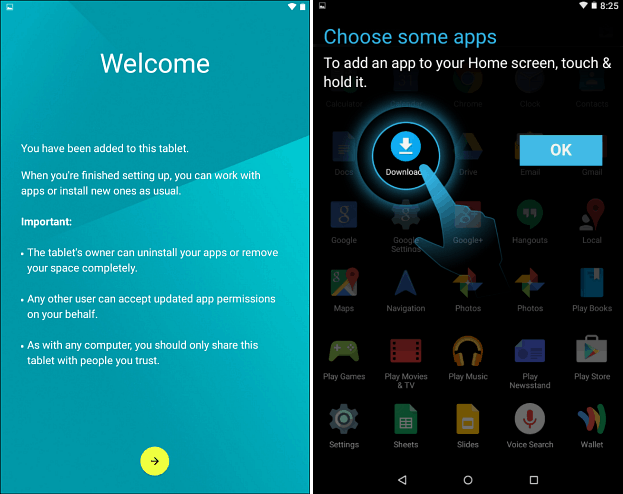
Щоб переключитися між користувачами, витягніть центр сповіщень та натисніть значок користувача один раз, потім обліковий запис користувача, на який потрібно переключитися.
Щоб видалити користувача, перейдіть на сторінку Налаштування> Користувачі, торкніться значка сміття поруч із користувачем, якого ви хочете видалити. Усі дані будуть стерти, включаючи зображення, документи та контакти.
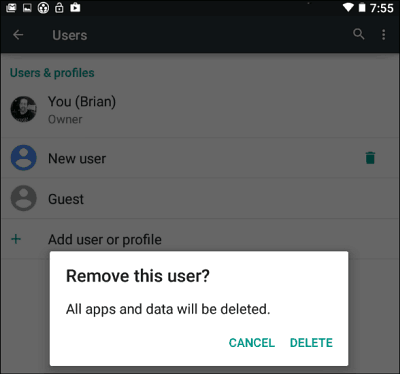
У вас на пристрої працює Android 5.0 та додано обліковий запис користувача? Якщо так, то повідомте нам, що ви думаєте про це в коментарях нижче.










Залишити коментар